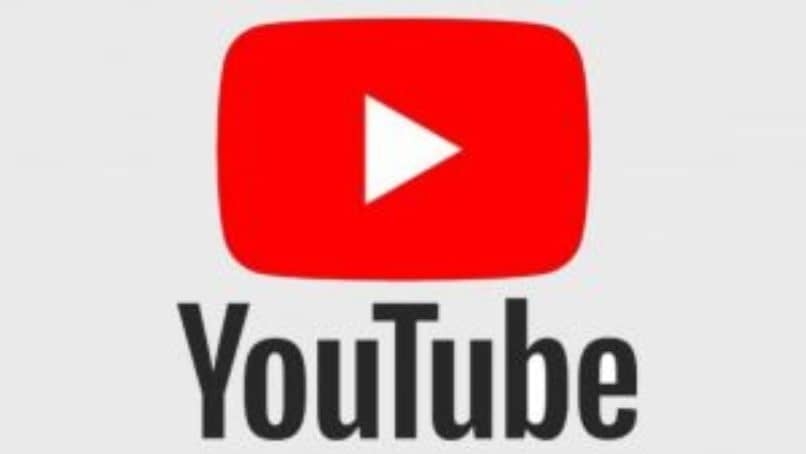
Programowanie filmów na YouTube może czasami być trochę uciążliwe, zwłaszcza jeśli nie masz niezbędnej wiedzy. Dlatego, zaniepokojeni brakiem wiedzy na temat korzystania z YouTube, pokażemy Wam w następnym artykule jak zaplanować film na moim kanale YouTube.
W innych poprzednich publikacjach poruszyliśmy ważne i cenne punkty podczas tworzenia konta lub profilu w YouTube. Aktywacja niektórych funkcji lub usunięcie historii reprodukcji wydawało się bardzo trudne do wykonania. Ale prawdą jest, że dzięki dobrym szkoleniom byliśmy w stanie rozwiązać tę sytuację.
Zanim zaczniesz podejmować kroki, ważne jest, aby podkreślić, że przesyłanie filmów do YouTube wiąże się z obowiązkami, które musisz wziąć na siebie.
Kiedy musisz to zrobić, postaraj się, aby filmy te zawierały przydatne treści, dostarczały pozytywnego przesłania, prawdziwą pomoc, były zabawne i przede wszystkim edukacyjne. Zobaczmy bez więcej jeżyny jak szybko i łatwo zaplanować film na moim kanale YouTube.
Jak zaplanować film na moim kanale YouTube
Dzięki tej procedurze, której Cię nauczymy, będziesz mógł zaprogramować wideo tak, aby zostało opublikowane automatycznie, w wybranym przez Ciebie dniu i godzinie. Jest to bardzo dobre, ponieważ generuje u wszystkich subskrybentów pewne oczekiwanie, że zobaczą filmy z Twojego kanału, więc zaczynajmy.
Pierwszą rzeczą, którą powinieneś zrobić, to wejść na swój kanał YouTube, a następnie przejdź do prawego górnego rogu, a znajdziesz ikonę przedstawiającą kamerę wideo. Tworzysz tam klip, a zobaczysz trzy opcje, wybierz opcję Prześlij wideo. Aby to zrobić, musisz zrobić klip, który przeniesie Cię do innego okna.
W tym oknie będą przesłane filmy wideo, w którym musisz utworzyć klip na niebieskim przycisku z napisem Wybierz plik. Kiedy to zrobisz, musisz przeszukać swój komputer w poszukiwaniu wideo, które wcześniej zapisałeś, wybierasz go, a następnie kliknij Otwórz. Robiąc to ty film zostanie przesłany na Twój kanał YouTube.
Musisz trochę poczekać, ponieważ w zależności od jakości i czasu trwania filmu przesłanie może zająć kilka minut. Następną czynnością, jaką możesz podjąć w tym momencie, jest nadanie tytułu wideo. Domyślnie wyświetlany jest tytuł, ale jeśli chcesz go zmienić, możesz to zrobić, usuwając poprzedni i zapisując nowy tytuł.
Następnie możesz również dodać opis filmu. Następnie możesz wprowadzić inne modyfikacje, takie jak dodanie miniatur. Możesz to zrobić, klikając ikonę, która mówi Prześlij miniaturę.
Po utworzeniu klipu zostaniesz przeniesiony do biblioteki obrazów i plików wideo i musisz umieścić obraz, który już zapisałeś na swoim komputerze. Wybierasz go, a następnie tworzysz klip w otwarty.
Po wykonaniu tej czynności przejdź na prawą dolną stronę, a znajdziesz niebieski przycisk z napisem Kolejny, powinieneś go przypiąć. Pojawi się nowe okno, okno Zarabianie, Zostawiasz wszystko bez zmian i ponownie nagrywasz klip w Dalej. Zostanie wyświetlone okno Video Elements.
Zaplanuj film na kanale YouTube
Oto inne opcje, które możesz zmodyfikować, ale możemy pozostawić wszystko bez zmian. Wracamy do tworzenia klipu w opcji Dalej. Pojawi się następny ekran Widoczność, w tym momencie znajdziemy opcję, którą chcemy aktywować Programowanie. Robimy na nim klips, który otwiera pudełko z różnymi opcjami daty i godziny.
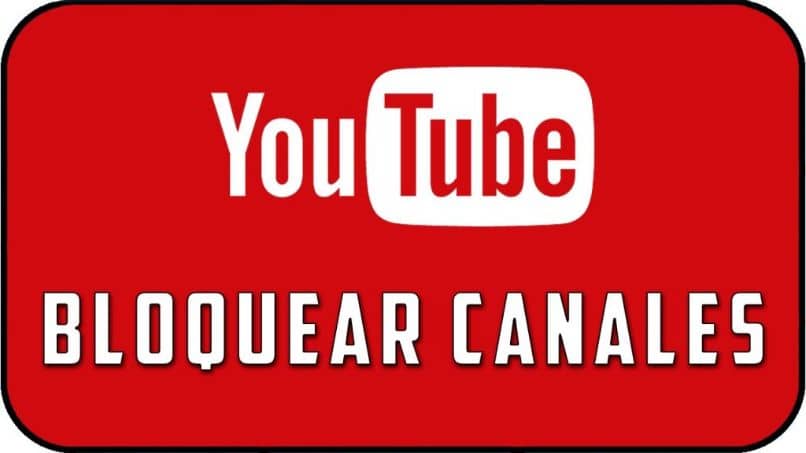
Tutaj możemy umieścić dzień, miesiąc, rok, godzinę. Ale zawsze próbuj tego, kiedy planujesz to na następny dzień. Kolejną pozycją, którą musisz wybrać, jest opcja Ustaw jako premierę. Wprowadzając te zmiany, przedstawi Ci oświadczenie zawierające następujące informacje. Zostanie utworzona publiczna strona odtwarzania. Zostanie wyświetlone odliczanie do tej daty.
Aby zakończyć, będziesz musiał nacisnąć niebieski przycisk programu i już hszybko i łatwo otworzysz film zaplanowany na swoim kanale YouTube.

